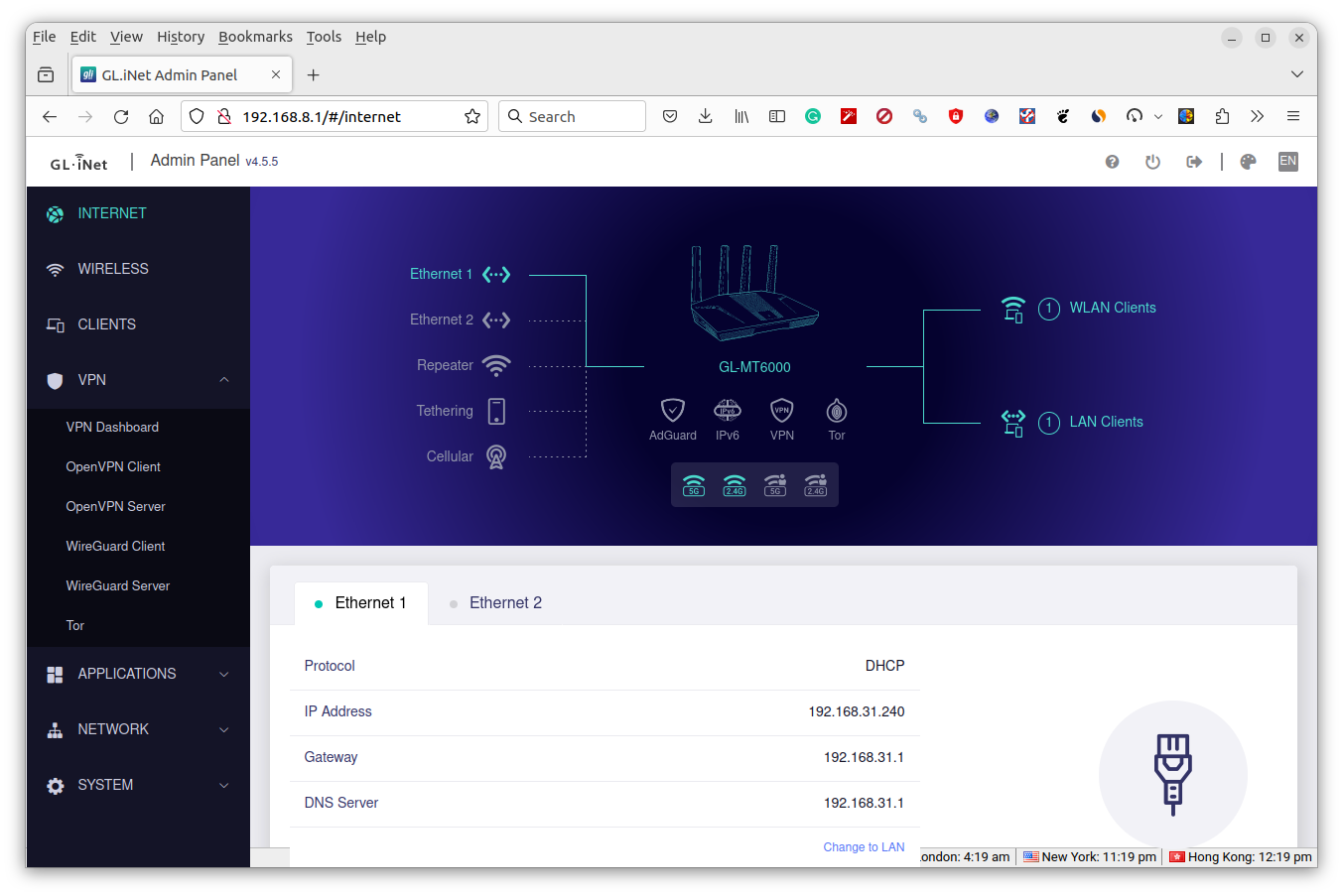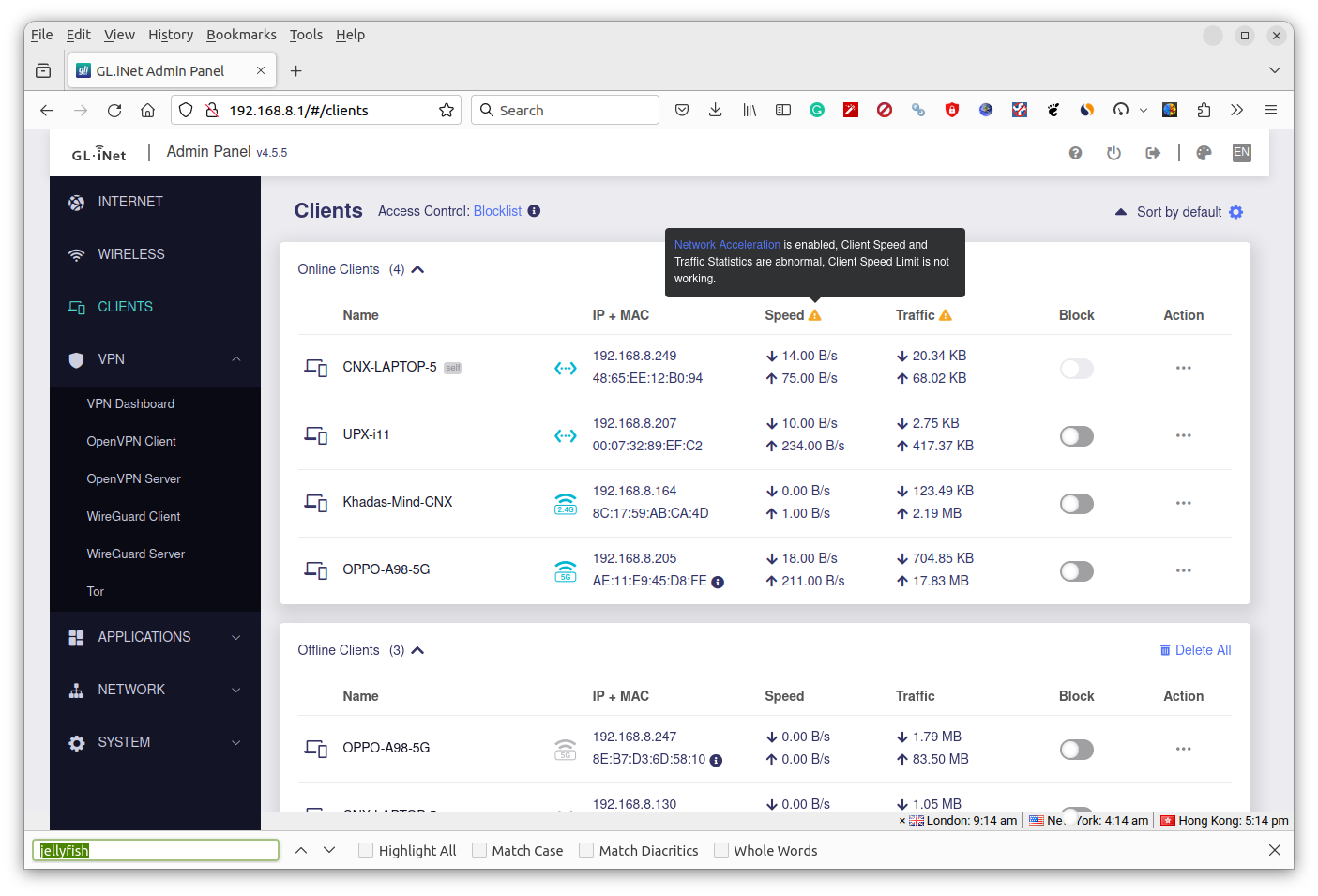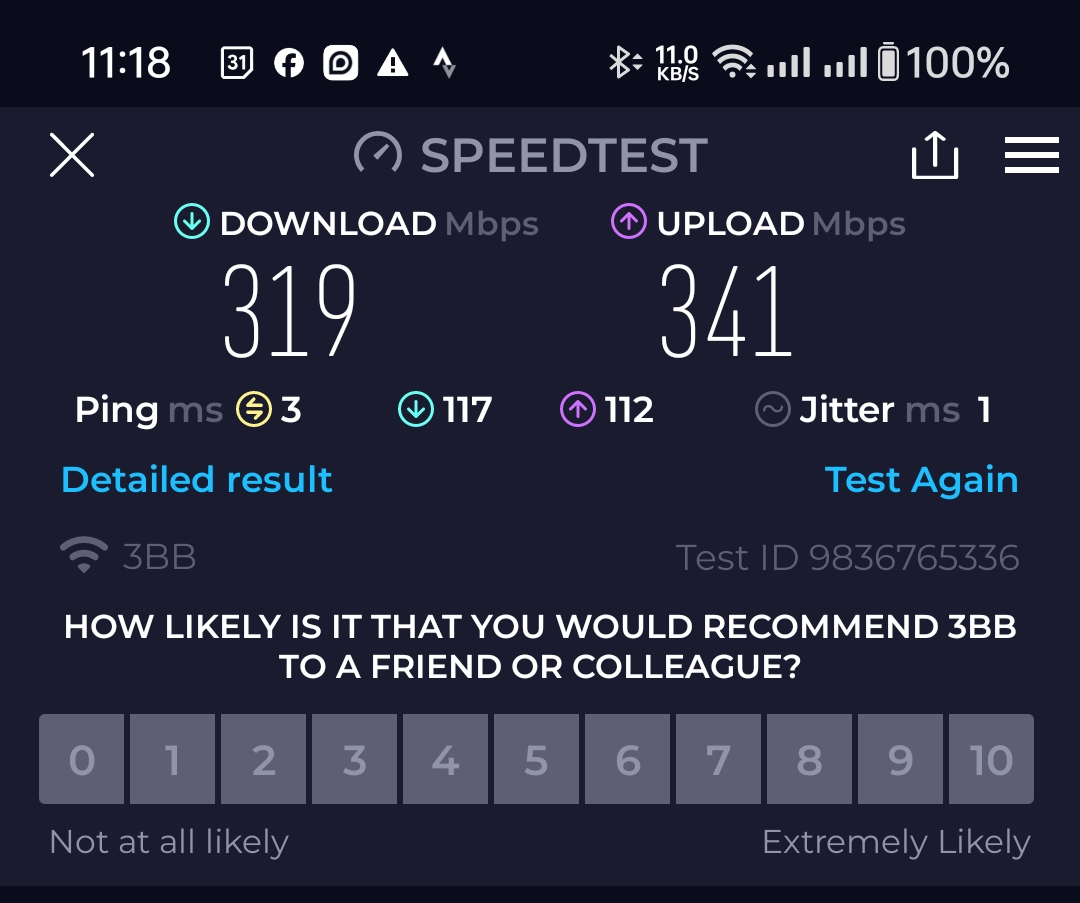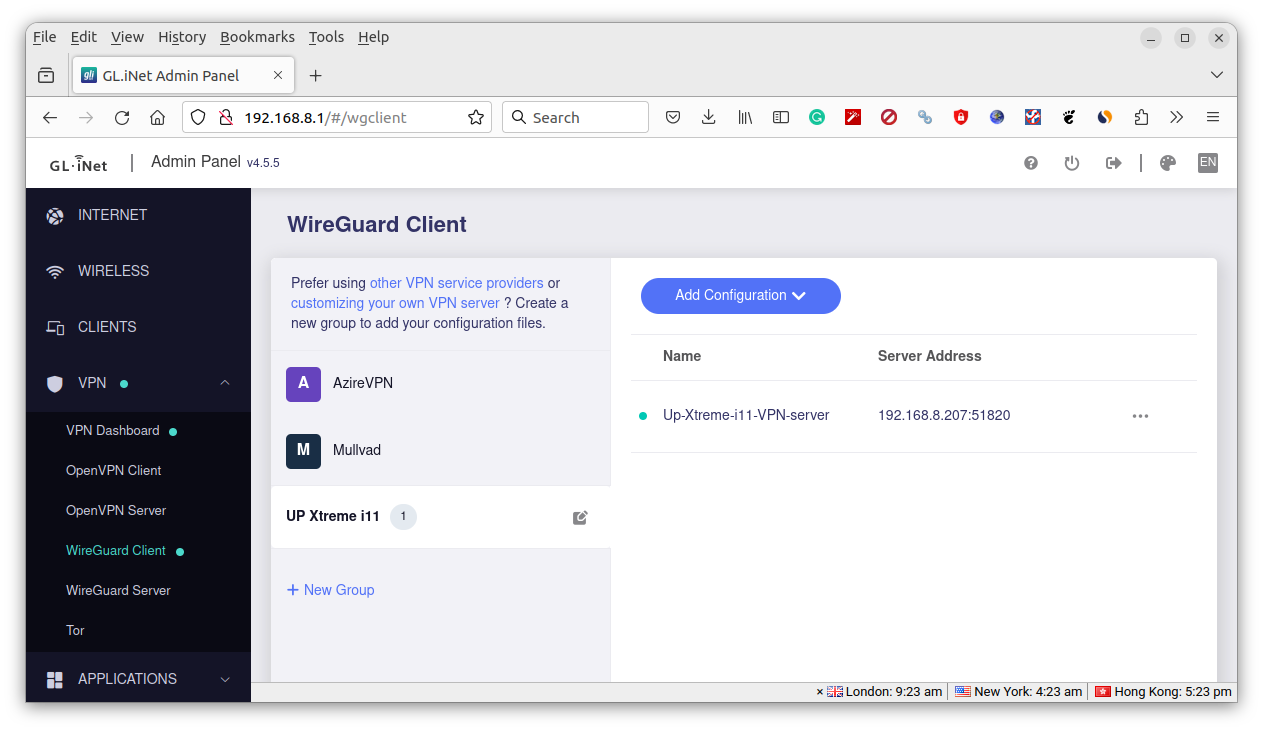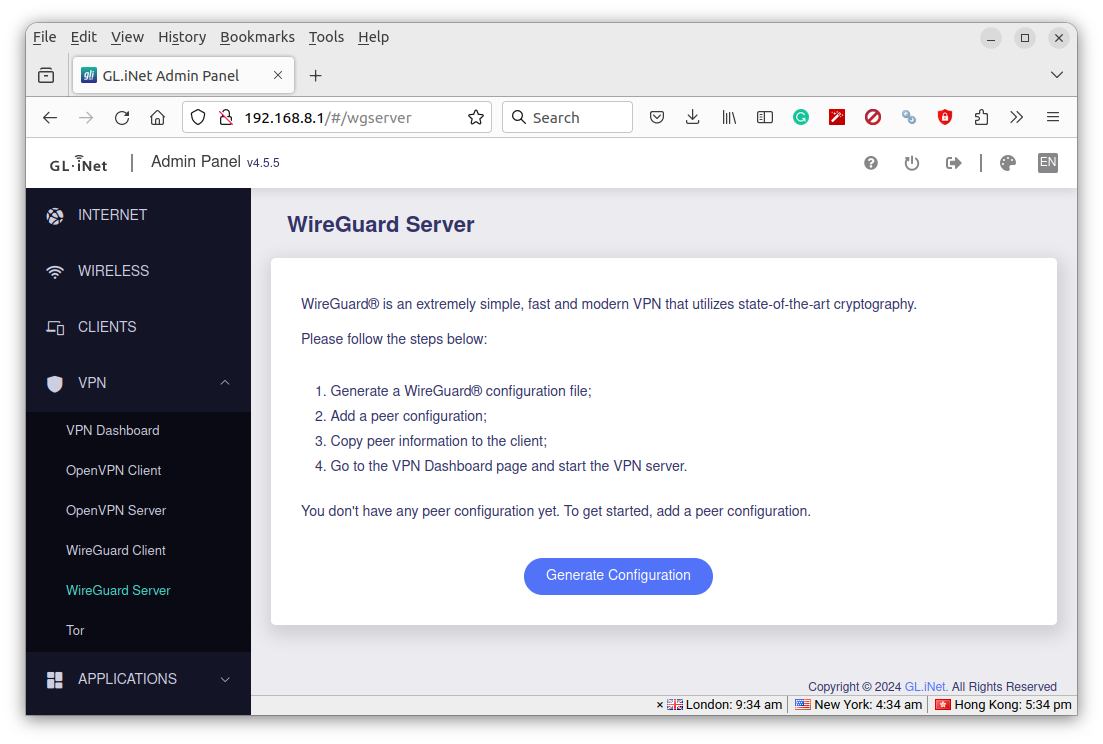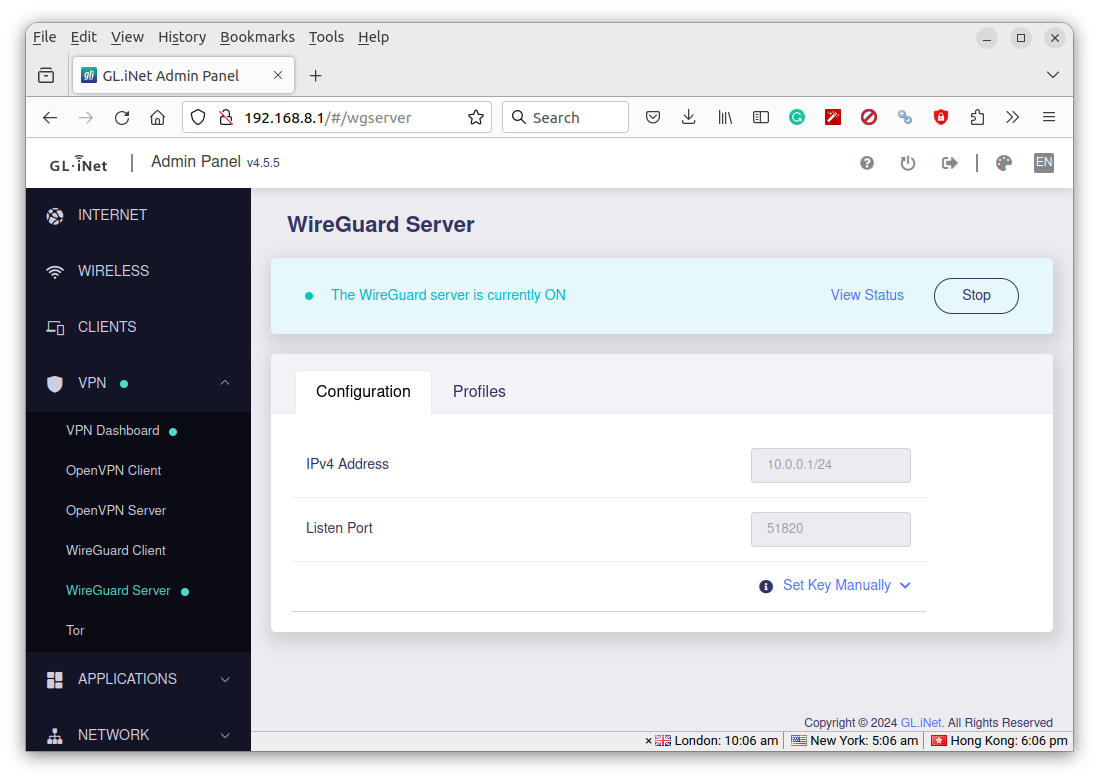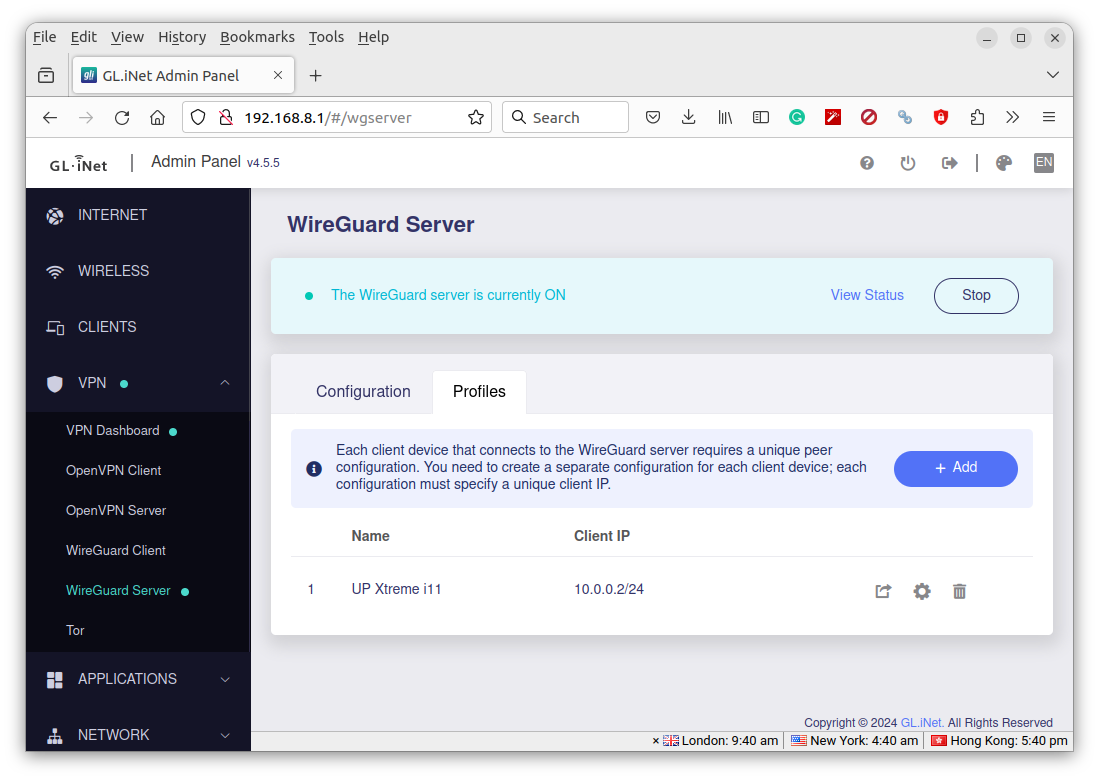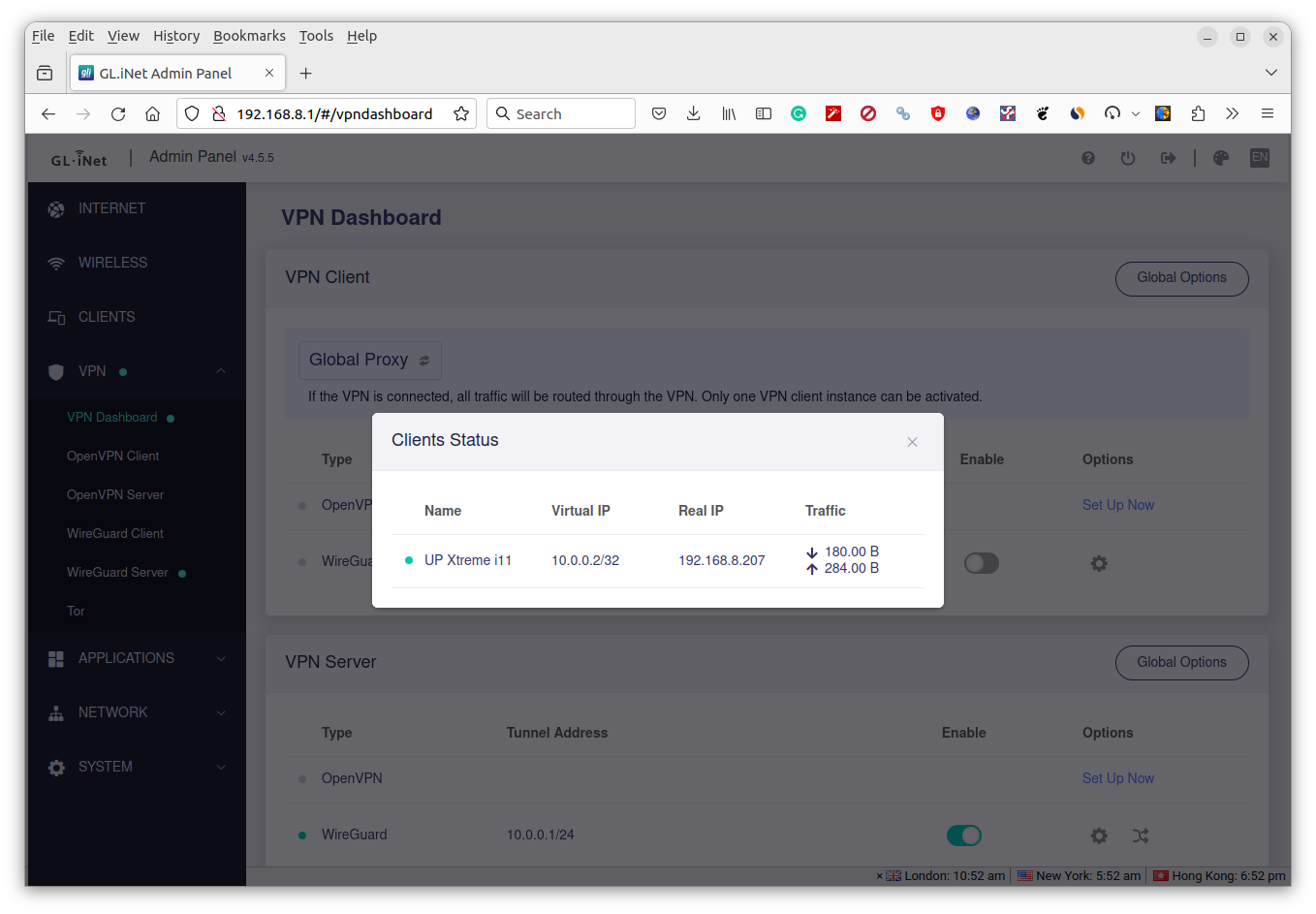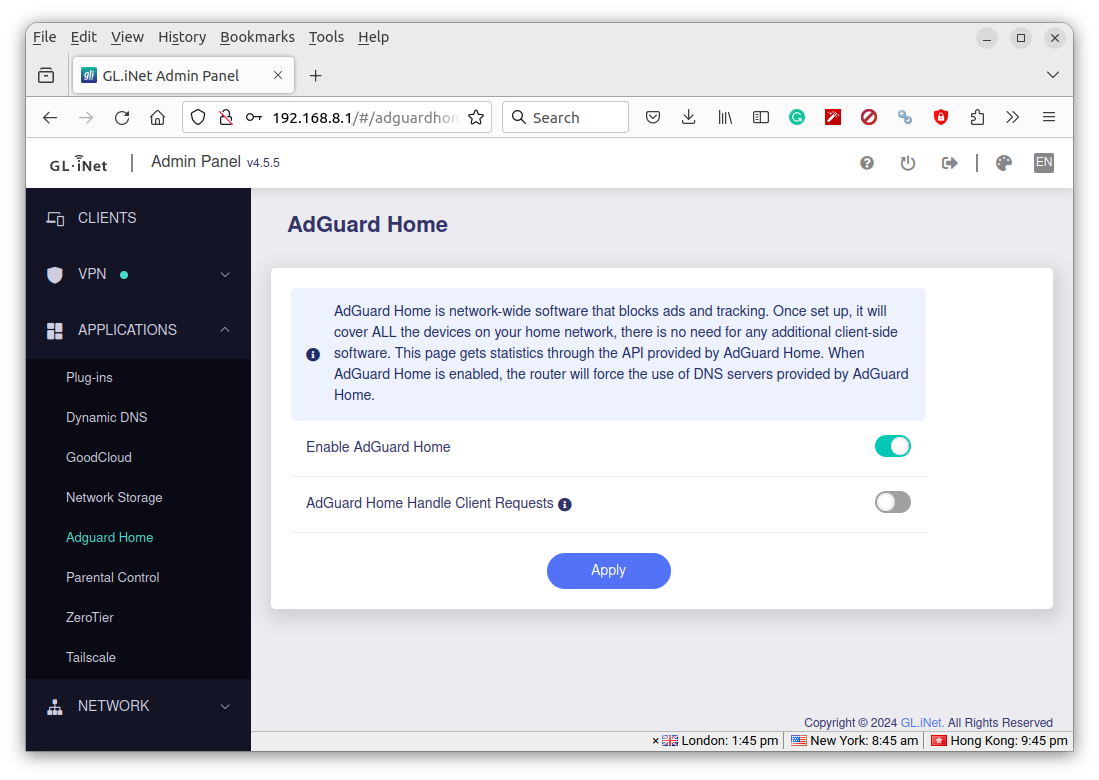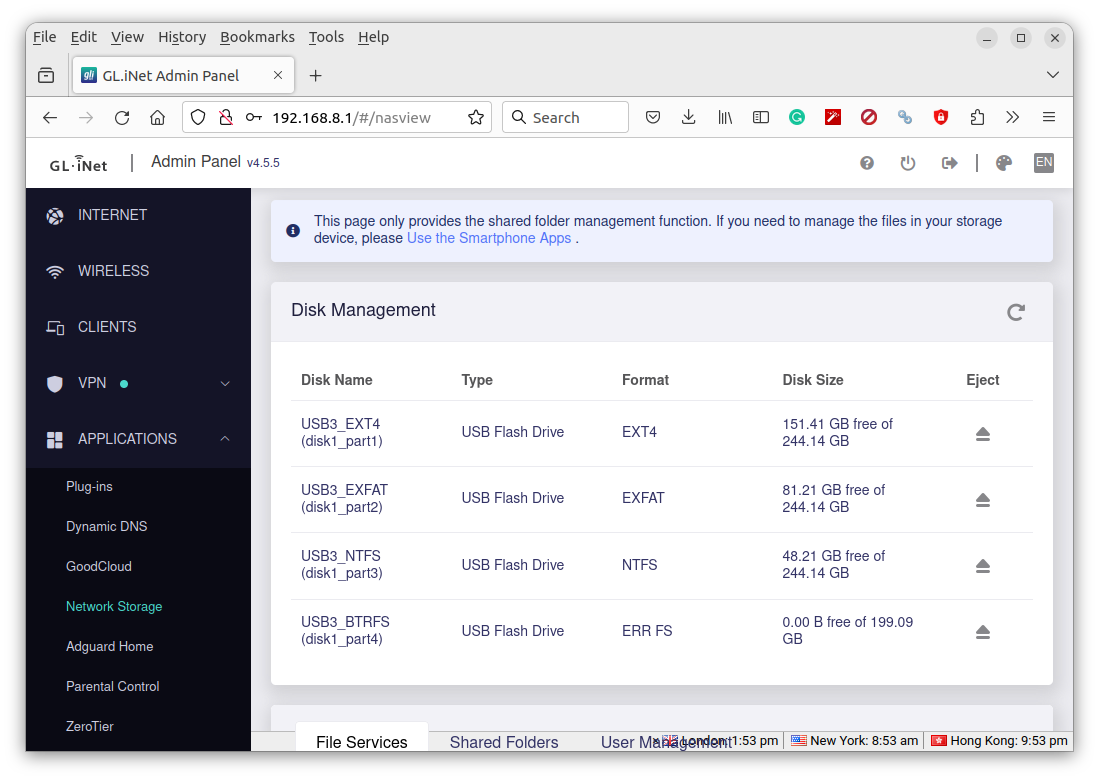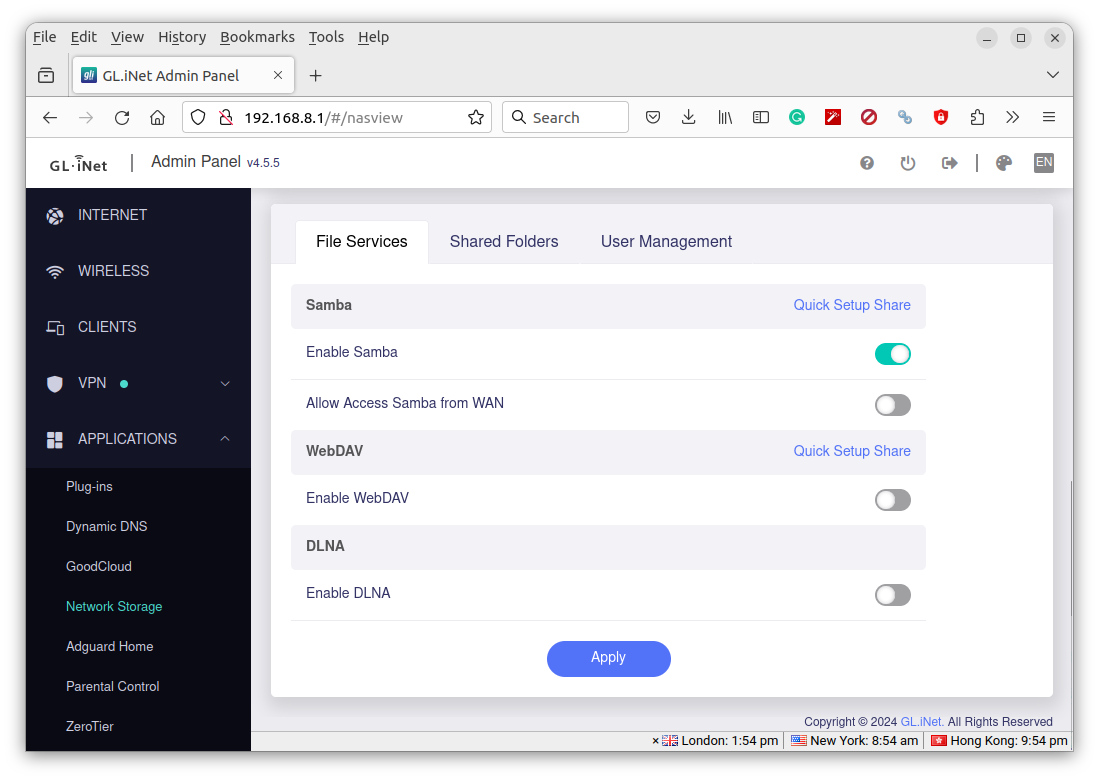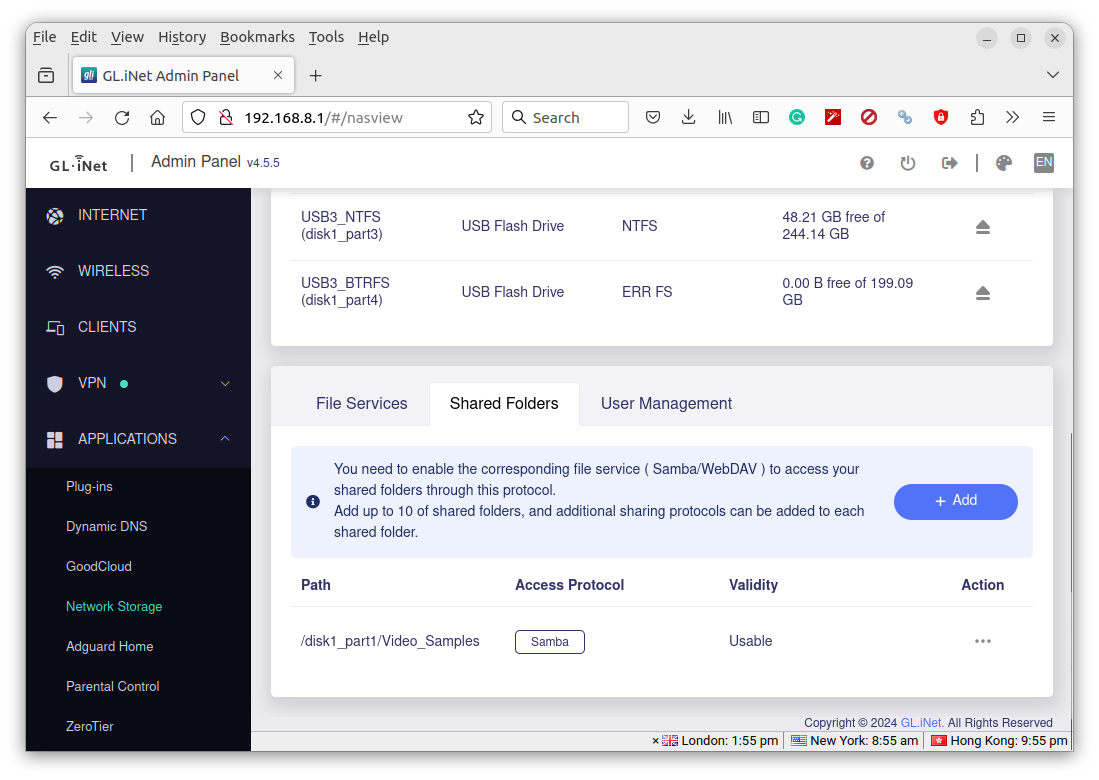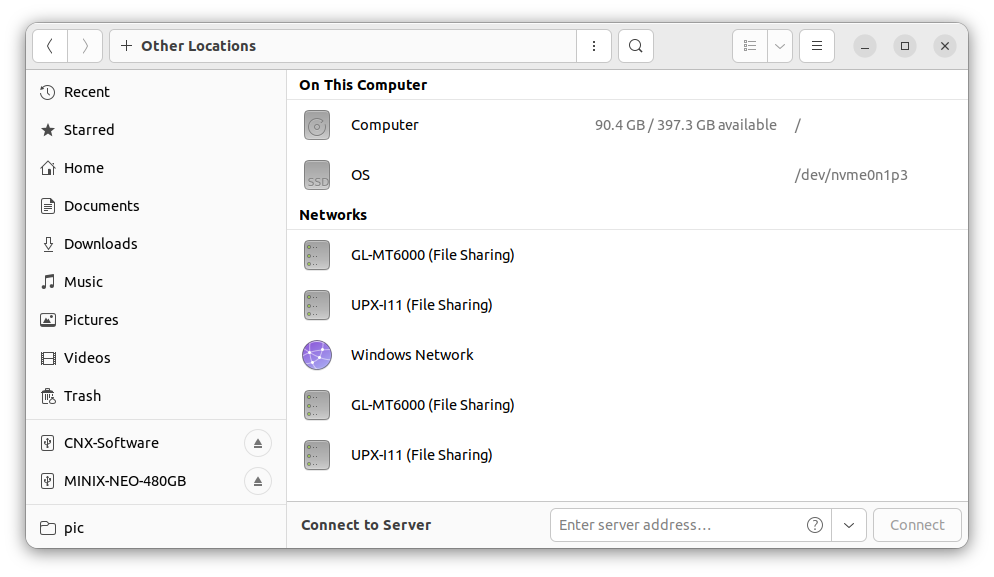В первой части обзора роутера GL.iNet GL-MT6000 «Flint 2» с WiFi 6 были рассмотрены комплектация, аппаратная часть с разборкой устройства и первое тестирование. Теперь проведено более детальное тестирование с акцентом на производительность WiFi 6 и 2.5GbE, а также проверка заявленных 900 Мбит/с для VPN WireGuard .
Роутер также поддерживает сеть Tor для анонимного веб-серфинга, Adguard Home для блокировки рекламы и режим повторителя среди других функций. Все они работают на Flint 2, но подробно рассматриваться не будут. Для ознакомления с Tor и Adguard Home можно обратиться к обзору шлюза безопасности GL.iNet Brume 2 , а для тестирования режима повторителя – к обзору GL.iNet Beryl AX .

Подключение проводных и беспроводных клиентов
Роутер Flint 2 работает по принципу plug-and-play. После настройки часового пояса и изменения имени/пароля для SSID 2.4ГГц и 5ГГц не возникло проблем с подключением множества проводных и беспроводных клиентов.
Панель управления GL.iNet позволяет отслеживать трафик по клиентам и при необходимости блокировать их. Стоит отметить, что сетевое ускорение включено по умолчанию для максимальной производительности, поэтому установка ограничений скорости для клиентов может работать некорректно.
Тестирование производительности WiFi 6 на Flint 2
После проверки базового функционала перейдем к тестам производительности. Начнем с WiFi, запустив SpeedTest на смартфоне Android с подключением 433 Мбит/с и тарифом 3BB Fiber 300Мбит/с.
Результаты удовлетворительные. Однако Flint 2 – это роутер WiFi 6 AX6000, поддерживающий до 4,804 Мбит/с на 5 ГГц с несколькими клиентами. Максимальная скорость с множеством клиентов тестироваться не будет, но использован мини-ПК Khadas Mind под Ubuntu 22.04 , показавший в предыдущих обзорах скорость 1.4 Гбит/с на отдачу и 991 Мбит/с на загрузку при подключении к роутеру Xiaomi Mi AX6000 .
Повторим тест с iperf3, подключив Khadas Mind к 5ГГц SSID роутера Flint 2, а на другой стороне использовав мини-ПК UP Xtreme i11 .
- Отдача:
jaufranc@Khadas-Mind-CNX:~$ iperf3 -t 60 -c 192.168.31.12 -i 10
Connecting to host 192.168.31.12, port 5201
[ 5] local 192.168.8.164 port 55590 connected to 192.168.31.12 port 5201
[ ID] Interval Transfer Bitrate Retr Cwnd
[ 5] 0.00-10.00 sec 1.09 GBytes 938 Mbits/sec 0 3.17 MBytes
[ 5] 10.00-20.00 sec 1.11 GBytes 950 Mbits/sec 0 3.17 MBytes
[ 5] 20.00-30.00 sec 1.10 GBytes 948 Mbits/sec 0 3.17 MBytes
[ 5] 30.00-40.00 sec 1.08 GBytes 929 Mbits/sec 0 3.17 MBytes
[ 5] 40.00-50.00 sec 1.11 GBytes 957 Mbits/sec 0 3.17 MBytes
[ 5] 50.00-60.00 sec 1.09 GBytes 937 Mbits/sec 0 3.17 MBytes
- - - - - - - - - - - - - - - - - - - - - - - - -
[ ID] Interval Transfer Bitrate Retr
[ 5] 0.00-60.00 sec 6.59 GBytes 943 Mbits/sec 0 sender
[ 5] 0.00-59.99 sec 6.59 GBytes 943 Mbits/sec receiver
iperf Done.- Загрузка:
jaufranc@Khadas-Mind-CNX:~$ iperf3 -t 60 -c 192.168.31.12 -i 10 -R
Connecting to host 192.168.31.12, port 5201
Reverse mode, remote host 192.168.31.12 is sending
[ 5] local 192.168.8.164 port 48708 connected to 192.168.31.12 port 5201
[ ID] Interval Transfer Bitrate
[ 5] 0.00-10.00 sec 1.03 GBytes 889 Mbits/sec
[ 5] 10.00-20.00 sec 1.03 GBytes 888 Mbits/sec
[ 5] 20.00-30.00 sec 1.04 GBytes 890 Mbits/sec
[ 5] 30.00-40.00 sec 1.04 GBytes 893 Mbits/sec
[ 5] 40.00-50.00 sec 1.04 GBytes 893 Mbits/sec
[ 5] 50.00-60.00 sec 1.04 GBytes 890 Mbits/sec
- - - - - - - - - - - - - - - - - - - - - - - - -
[ ID] Interval Transfer Bitrate Retr
[ 5] 0.00-60.04 sec 6.22 GBytes 890 Mbits/sec 79 sender
[ 5] 0.00-60.00 sec 6.22 GBytes 890 Mbits/sec receiver
iperf Done.943 Мбит/с и 890 Мбит/с – достойные результаты, хотя и немного ниже, чем у роутера Xiaomi.
Это связано с установленной скоростью соединения 1200 Мбит/с, тогда как Khadas Mind показывал 2400 Мбит/с с Xiaomi Mi AX6000. Скорость зависит от устройства, так как смартфон подключен к тому же роутеру на 433 Мбит/с.
Для справки проведено тестирование WiFi 2.4 ГГц:
jaufranc@Khadas-Mind-CNX:~$ iperf3 -t 60 -c 192.168.8.207 -i 10
Connecting to host 192.168.8.207, port 5201
[ 5] local 192.168.8.164 port 51122 connected to 192.168.8.207 port 5201
[ ID] Interval Transfer Bitrate Retr Cwnd
[ 5] 0.00-10.00 sec 186 MBytes 156 Mbits/sec 0 2.03 MBytes
[ 5] 10.00-20.00 sec 218 MBytes 182 Mbits/sec 0 2.39 MBytes
[ 5] 20.00-30.00 sec 214 MBytes 179 Mbits/sec 0 3.62 MBytes
[ 5] 30.00-40.00 sec 178 MBytes 149 Mbits/sec 0 3.62 MBytes
[ 5] 40.00-50.00 sec 225 MBytes 189 Mbits/sec 0 3.62 MBytes
[ 5] 50.00-60.00 sec 196 MBytes 165 Mbits/sec 0 3.62 MBytes
- - - - - - - - - - - - - - - - - - - - - - - - -
[ ID] Interval Transfer Bitrate Retr
[ 5] 0.00-60.00 sec 1.19 GBytes 170 Mbits/sec 0 sender
[ 5] 0.00-60.06 sec 1.18 GBytes 169 Mbits/sec receiver
iperf Done.
jaufranc@Khadas-Mind-CNX:~$ iperf3 -t 60 -c 192.168.8.207 -i 10 -R
Connecting to host 192.168.8.207, port 5201
Reverse mode, remote host 192.168.8.207 is sending
[ 5] local 192.168.8.164 port 40942 connected to 192.168.8.207 port 5201
[ ID] Interval Transfer Bitrate
[ 5] 0.00-10.00 sec 156 MBytes 130 Mbits/sec
[ 5] 10.00-20.00 sec 130 MBytes 109 Mbits/sec
[ 5] 20.00-30.00 sec 142 MBytes 119 Mbits/sec
[ 5] 30.00-40.00 sec 159 MBytes 134 Mbits/sec
[ 5] 40.00-50.00 sec 108 MBytes 90.5 Mbits/sec
[ 5] 50.00-60.00 sec 129 MBytes 109 Mbits/sec
- - - - - - - - - - - - - - - - - - - - - - - - -
[ ID] Interval Transfer Bitrate Retr
[ 5] 0.00-60.05 sec 827 MBytes 115 Mbits/sec 388 sender
[ 5] 0.00-60.00 sec 824 MBytes 115 Mbits/sec receiver
iperf Done.
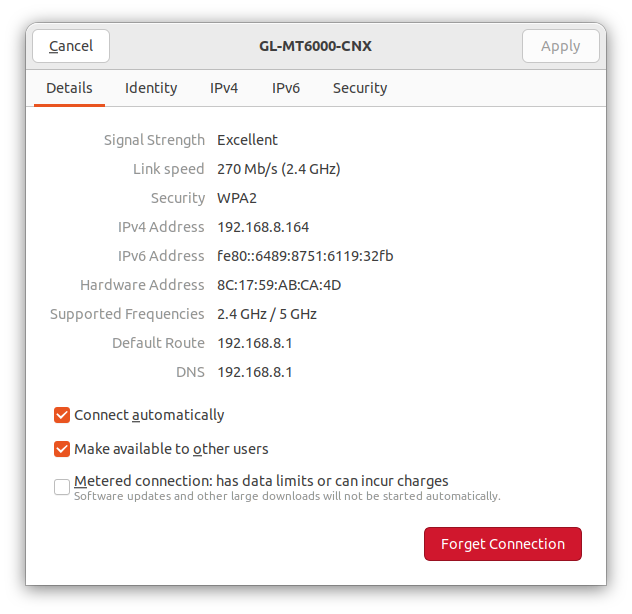 Скорость соединения составила 270 Мбит/с на 2.4 ГГц. В спецификациях заявлено до 1,148 Мбит/с, но для нескольких устройств.
Скорость соединения составила 270 Мбит/с на 2.4 ГГц. В спецификациях заявлено до 1,148 Мбит/с, но для нескольких устройств.
Наконец, проверена зона покрытия. Оба роутера (Flint 2 и Xiaomi Mi AX6000) находились на одном столе на расстоянии около метра друг от друга.
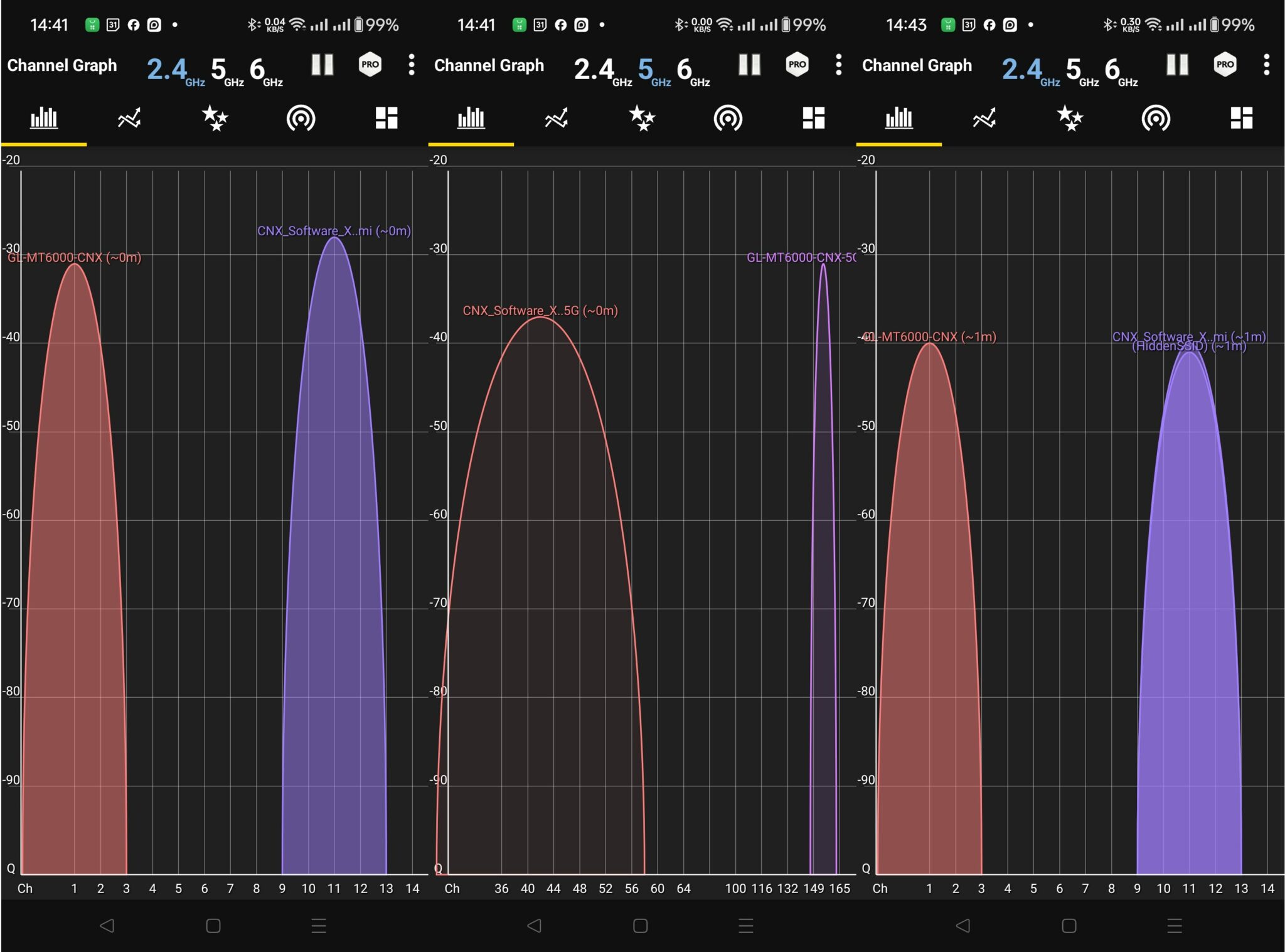
Уровень сигнала схож. Графики каналов на 2.4 ГГц идентичны, различаются только используемые каналы. На 5 ГГц у GL-MT6000 Flint 2 график уже из-за использования меньшего числа каналов. Первые два скриншота сделаны на расстоянии ~4 метра от роутера, третий – в спальне (~6-7 метров в другой комнате). Все показывают дистанцию 0-1 метр, поэтому данные приложения о расстоянии не слишком точны на близких дистанциях.
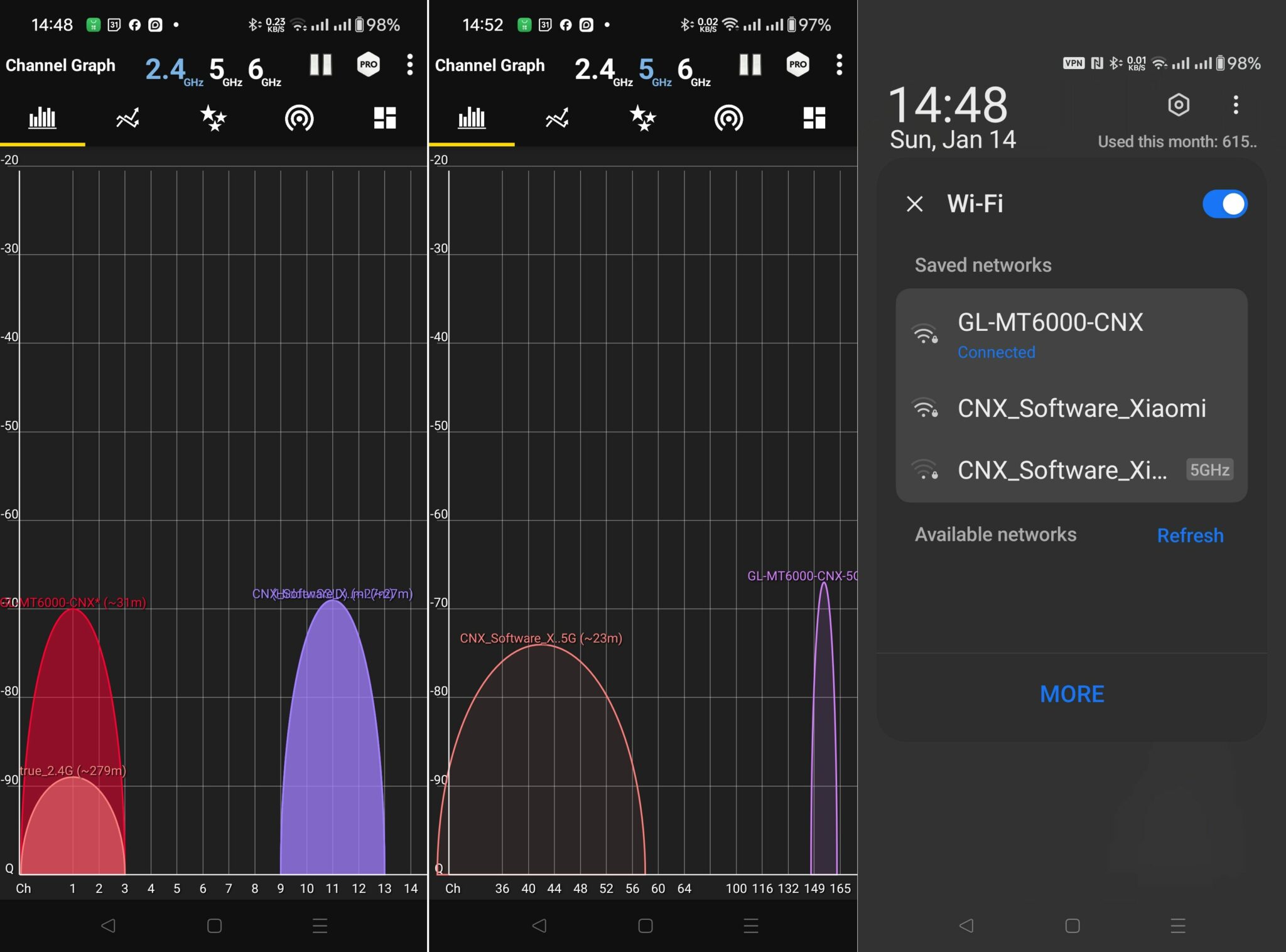
На открытом пространстве 5 ГГц работал до ~40 метров от роутеров (по данным Google Maps), 2.4 ГГц – до 80 метров. Существенной разницы в зоне покрытия между GL.iNet и Xiaomi не обнаружено.
Производительность Ethernet на роутере Flint 2
Для тестирования 2.5GbE использован ноутбук с Ubuntu 22.04 и адаптером Realtek RTL8156BG USB 3.0 to 2.5GbE , а также 2.5GbE интерфейс мини-ПК UP Xtreme i11. Ноутбук подключен к 2.5GbE LAN роутера (192.168.8.0), мини-ПК – к WAN (192.168.31.0), так что задействована и маршрутизация.
- Передача с ноутбука на мини-ПК
jaufranc@CNX-LAPTOP-5:~$ iperf3 -t 60 -c 192.168.31.12 -i 10
Connecting to host 192.168.31.12, port 5201
[ 5] local 192.168.8.130 port 47640 connected to 192.168.31.12 port 5201
[ ID] Interval Transfer Bitrate Retr Cwnd
[ 5] 0.00-10.00 sec 2.74 GBytes 2.35 Gbits/sec 0 911 KBytes
[ 5] 10.00-20.00 sec 2.73 GBytes 2.35 Gbits/sec 0 2.34 MBytes
[ 5] 20.00-30.00 sec 2.73 GBytes 2.35 Gbits/sec 0 2.34 MBytes
[ 5] 30.00-40.00 sec 2.73 GBytes 2.35 Gbits/sec 0 2.34 MBytes
[ 5] 40.00-50.00 sec 2.73 GBytes 2.35 Gbits/sec 0 2.34 MBytes
[ 5] 50.00-60.00 sec 2.73 GBytes 2.35 Gbits/sec 1204 1.76 MBytes
- - - - - - - - - - - - - - - - - - - - - - - - -
[ ID] Interval Transfer Bitrate Retr
[ 5] 0.00-60.00 sec 16.4 GBytes 2.35 Gbits/sec 1204 sender
[ 5] 0.00-60.04 sec 16.4 GBytes 2.35 Gbits/sec receiver
iperf Done.- Передача с мини-ПК на ноутбук
jaufranc@CNX-LAPTOP-5:~$ iperf3 -t 60 -c 192.168.31.12 -i 10 -R
Connecting to host 192.168.31.12, port 5201
Reverse mode, remote host 192.168.31.12 is sending
[ 5] local 192.168.8.130 port 50014 connected to 192.168.31.12 port 5201
[ ID] Interval Transfer Bitrate
[ 5] 0.00-10.00 sec 2.73 GBytes 2.35 Gbits/sec
[ 5] 10.00-20.00 sec 2.73 GBytes 2.35 Gbits/sec
[ 5] 20.00-30.00 sec 2.73 GBytes 2.35 Gbits/sec
[ 5] 30.00-40.00 sec 2.73 GBytes 2.35 Gbits/sec
[ 5] 40.00-50.00 sec 2.73 GBytes 2.35 Gbits/sec
[ 5] 50.00-60.00 sec 2.73 GBytes 2.35 Gbits/sec
- - - - - - - - - - - - - - - - - - - - - - - - -
[ ID] Interval Transfer Bitrate Retr
[ 5] 0.00-60.04 sec 16.4 GBytes 2.35 Gbits/sec 0 sender
[ 5] 0.00-60.00 sec 16.4 GBytes 2.35 Gbits/sec receiver
iperf Done.2.35 Гбит/с в обоих направлениях – проблем нет.
Дополнительно проведена двунаправленная передача:
jaufranc@CNX-LAPTOP-5:~$ iperf3 -t 60 -c 192.168.31.12 -i 10 --bidir
Connecting to host 192.168.31.12, port 5201
[ 5] local 192.168.8.130 port 52440 connected to 192.168.31.12 port 5201
[ 7] local 192.168.8.130 port 52448 connected to 192.168.31.12 port 5201
[ ID][Role] Interval Transfer Bitrate Retr Cwnd
[ 5][TX-C] 0.00-10.00 sec 2.59 GBytes 2.22 Gbits/sec 2 1.92 MBytes
[ 7][RX-C] 0.00-10.00 sec 2.18 GBytes 1.87 Gbits/sec
[ 5][TX-C] 10.00-20.00 sec 2.56 GBytes 2.20 Gbits/sec 4 1.97 MBytes
[ 7][RX-C] 10.00-20.00 sec 2.33 GBytes 2.00 Gbits/sec
[ 5][TX-C] 20.00-30.00 sec 2.56 GBytes 2.20 Gbits/sec 12 2.23 MBytes
[ 7][RX-C] 20.00-30.00 sec 2.32 GBytes 1.99 Gbits/sec
[ 5][TX-C] 30.00-40.00 sec 2.56 GBytes 2.20 Gbits/sec 7 2.37 MBytes
[ 7][RX-C] 30.00-40.00 sec 2.36 GBytes 2.03 Gbits/sec
[ 5][TX-C] 40.00-50.00 sec 2.57 GBytes 2.21 Gbits/sec 3 2.45 MBytes
[ 7][RX-C] 40.00-50.00 sec 2.36 GBytes 2.03 Gbits/sec
[ 5][TX-C] 50.00-60.00 sec 2.57 GBytes 2.21 Gbits/sec 5 2.65 MBytes
[ 7][RX-C] 50.00-60.00 sec 2.38 GBytes 2.04 Gbits/sec
- - - - - - - - - - - - - - - - - - - - - - - - -
[ ID][Role] Interval Transfer Bitrate Retr
[ 5][TX-C] 0.00-60.00 sec 15.4 GBytes 2.21 Gbits/sec 33 sender
[ 5][TX-C] 0.00-60.05 sec 15.4 GBytes 2.21 Gbits/sec receiver
[ 7][RX-C] 0.00-60.00 sec 13.9 GBytes 2.00 Gbits/sec 31 sender
[ 7][RX-C] 0.00-60.05 sec 13.9 GBytes 1.99 Gbits/sec receiver
iperf Done.2.21 Гбит/с и 1.99 Гбит/с в каждом направлении. Результат хороший, хотя при очень быстром интернет-соединении и активном раздаче торрентов разница может быть заметна.
Кратко протестированы четыре гигабитных порта Ethernet тем же методом:
- LAN 2: 940 Мбит/с / 941 Мбит/с
- LAN 3: 940 Мбит/с / 941 Мбит/с
- LAN 4: 940 Мбит/с / 941 Мбит/с
- LAN 5: 940 Мбит/с / 941 Мбит/с
Проблем не обнаружено.
Производительность WireGuard VPN на роутере Flint 2
Проверим заявленные 900 Мбит/с для WireGuard. Для этого на мини-ПК UP Xtreme i11 установлен VPN-сервер WireGuard с использованием скрипта wireguard-install , а конфигурационный файл клиента импортирован в панель управления Flint 2:
[Interface]
Address = 10.7.0.2/24
DNS = 192.168.8.1
PrivateKey = XXX
[Peer]
PublicKey = YYY
PresharedKey = ZZZ
AllowedIPs = 0.0.0.0/0, ::/0
Endpoint = 192.168.8.207:51820
PersistentKeepalive = 25Подключение успешно отображается в панели управления…
и позволяет пинговать виртуальный IP с ноутбука.
jaufranc@CNX-LAPTOP-5:~$ ping 10.7.0.2
PING 10.7.0.2 (10.7.0.2) 56(84) bytes of data.
64 bytes from 10.7.0.2: icmp_seq=1 ttl=64 time=0.242 ms
64 bytes from 10.7.0.2: icmp_seq=2 ttl=64 time=0.423 ms
64 bytes from 10.7.0.2: icmp_seq=3 ttl=64 time=0.329 ms
64 bytes from 10.7.0.2: icmp_seq=4 ttl=64 time=0.593 ms
64 bytes from 10.7.0.2: icmp_seq=5 ttl=64 time=0.373 ms
64 bytes from 10.7.0.2: icmp_seq=6 ttl=64 time=0.307 ms
^C
--- 10.7.0.2 ping statistics ---
6 packets transmitted, 6 received, 0% packet loss, time 5102ms
rtt min/avg/max/mdev = 0.242/0.377/0.593/0.111 msДоступ по SSH на UP Xtreme i11:
jaufranc@CNX-LAPTOP-5:~$ ssh devkit@10.7.0.1
The authenticity of host '10.7.0.1 (10.7.0.1)' can't be established.
ED25519 key fingerprint is SHA256:gGw1hnQouUoLAaS2/Ds28yG7iXCANUykCS90kdq4iFU.
This host key is known by the following other names/addresses:
~/.ssh/known_hosts:149: [hashed name]
~/.ssh/known_hosts:158: [hashed name]
Are you sure you want to continue connecting (yes/no/[fingerprint])? yes
Warning: Permanently added '10.7.0.1' (ED25519) to the list of known hosts.
devkit@10.7.0.1's password:
Welcome to Ubuntu 20.04.6 LTS (GNU/Linux 5.15.0-91-generic x86_64)
* Documentation: https://help.ubuntu.com
* Management: https://landscape.canonical.com
* Support: https://ubuntu.com/advantage
Expanded Security Maintenance for Applications is not enabled.
15 updates can be applied immediately.
To see these additional updates run: apt list --upgradable
30 additional security updates can be applied with ESM Apps.
Learn more about enabling ESM Apps service at https://ubuntu.com/esm
New release '22.04.3 LTS' available.
Run 'do-release-upgrade' to upgrade to it.
Your Hardware Enablement Stack (HWE) is supported until April 2025.
Last login: Sun Jan 14 10:04:41 2024 from 192.168.8.249Проверка заявленных 900 Мбит/с с iperf3:
- Ноутбук → UP Xtreme i11
jaufranc@CNX-LAPTOP-5:~$ iperf3 -t 60 -c 10.7.0.1 -i 10
Connecting to host 10.7.0.1, port 5201
[ 5] local 192.168.8.249 port 50496 connected to 10.7.0.1 port 5201
[ ID] Interval Transfer Bitrate Retr Cwnd
[ 5] 0.00-10.00 sec 1.04 GBytes 889 Mbits/sec 82 757 KBytes
[ 5] 10.00-20.00 sec 1.03 GBytes 888 Mbits/sec 7 586 KBytes
[ 5] 20.00-30.00 sec 1.03 GBytes 888 Mbits/sec 4 671 KBytes
[ 5] 30.00-40.00 sec 1.03 GBytes 888 Mbits/sec 4 687 KBytes
[ 5] 40.00-50.00 sec 1.04 GBytes 890 Mbits/sec 4 733 KBytes
[ 5] 50.00-60.00 sec 1.04 GBytes 890 Mbits/sec 19 790 KBytes
- - - - - - - - - - - - - - - - - - - - - - - - -
[ ID] Interval Transfer Bitrate Retr
[ 5] 0.00-60.00 sec 6.21 GBytes 889 Mbits/sec 120 sender
[ 5] 0.00-60.04 sec 6.21 GBytes 888 Mbits/sec receiver
iperf Done.- UP Xtreme i11 → Ноутбук
jaufranc@CNX-LAPTOP-5:~$ iperf3 -t 60 -c 10.7.0.1 -i 10 -R
Connecting to host 10.7.0.1, port 5201
Reverse mode, remote host 10.7.0.1 is sending
[ 5] local 192.168.8.249 port 40282 connected to 10.7.0.1 port 5201
[ ID] Interval Transfer Bitrate
[ 5] 0.00-10.00 sec 1.05 GBytes 898 Mbits/sec
[ 5] 10.00-20.00 sec 1.05 GBytes 898 Mbits/sec
[ 5] 20.00-30.00 sec 1.05 GBytes 899 Mbits/sec
[ 5] 30.00-40.00 sec 1.05 GBytes 901 Mbits/sec
[ 5] 40.00-50.00 sec 1.05 GBytes 901 Mbits/sec
[ 5] 50.00-60.00 sec 1.05 GBytes 899 Mbits/sec
- - - - - - - - - - - - - - - - - - - - - - - - -
[ ID] Interval Transfer Bitrate Retr
[ 5] 0.00-60.04 sec 6.29 GBytes 899 Mbits/sec 21 sender
[ 5] 0.00-60.00 sec 6.28 GBytes 899 Mbits/sec receiver
iperf Done.Заявленные характеристики подтвердились. VPN демонстрирует отличную производительность. На UP Xtreme i11 виден значительный объем переданных данных через интерфейс wg0:
devkit@UPX-i11:~$ sudo wg
interface: wg0
public key: XXX
private key: (hidden)
listening port: 51820
peer: YYY
preshared key: (hidden)
endpoint: 192.168.8.1:58525
allowed ips: 10.7.0.2/32
latest handshake: 3 minutes, 47 seconds ago
transfer: 6.62 GiB received, 6.79 GiB sentПереключимся в режим сервера WireGuard.
Панель управления автоматически генерирует конфигурацию, сервер запускается без проблем.
UP Xtreme i11 добавлен как первый клиент в разделе Profiles.
Панель предоставляет QR-код для удобного подключения (например, через приложение WireGuard для Android) и конфигурационный файл:
[Interface]
Address = 10.0.0.2/24
PrivateKey = XXX
DNS = 64.6.64.6
MTU = 1420
[Peer]
AllowedIPs = 0.0.0.0/0,::/0
Endpoint = 171.4.231.199:51820
PersistentKeepalive = 25
PublicKey = YYYПосле удаления сервера WireGuard на UP Xtreme i11 и установки клиента с зависимостями:
sudo apt install wireguard resolvconfСоздан файл /etc/wireguard/wg0.conf с указанными данными (изменен Endpoint из-за использования специального сервиса DDNS от провайдера, так как публичный IP-адрес отсутствует). Встроенный DDNS от GL.iNet не работает с провайдером 3BB.
Endpoint = abc.3bbddns.com:35850Подключение не удалось, трафик не передавался:
devkit@UPX-i11:~$ sudo wg
interface: wg0
public key: XXX
private key: (hidden)
listening port: 54609
fwmark: 0xca6c
peer: YYY
endpoint: 110.164.204.xxx:35850
allowed ips: 0.0.0.0/0, ::/0
transfer: 0 B received, 59.98 KiB sent
persistent keepalive: every 25 secondsDDNS от 3BB работал корректно при доступе к панели управления из интернета, но WireGuard использует UDP, что могло стать причиной проблемы. Настройка переадресации UDP на роутере провайдера недоступна. Тест будет повторен в другом месте с публичным IP-адресом.
Временное решение – использование локального IP-адреса в конфигурации:
Endpoint = 192.168.31.240:51820Результат улучшился, пакеты передаются:
devkit@UPX-i11:~$ sudo wg
interface: wg0
public key: XXX
private key: (hidden)
listening port: 58532
fwmark: 0xca6c
peer: YYY
endpoint: 192.168.31.240:51820
allowed ips: 0.0.0.0/0, ::/0
latest handshake: 1 minute, 14 seconds ago
transfer: 188 B received, 20.64 KiB sent
persistent keepalive: every 25 secondsUP Xtreme i11 отображается как VPN-клиент в панели GL.iNet.
Однако соединение нестабильно:
root@GL-MT6000:~# ping 10.0.0.2
PING 10.0.0.2 (10.0.0.2): 56 data bytes
64 bytes from 10.0.0.2: seq=65 ttl=64 time=122728.235 ms
64 bytes from 10.0.0.2: seq=66 ttl=64 time=121728.138 ms
64 bytes from 10.0.0.2: seq=67 ttl=64 time=120727.979 ms
64 bytes from 10.0.0.2: seq=68 ttl=64 time=119727.851 ms
64 bytes from 10.0.0.2: seq=70 ttl=64 time=117727.565 ms
64 bytes from 10.0.0.2: seq=72 ttl=64 time=115727.367 ms
64 bytes from 10.0.0.2: seq=73 ttl=64 time=114727.235 ms
64 bytes from 10.0.0.2: seq=74 ttl=64 time=113727.109 ms
64 bytes from 10.0.0.2: seq=75 ttl=64 time=112726.969 ms
64 bytes from 10.0.0.2: seq=81 ttl=64 time=106727.444 ms
64 bytes from 10.0.0.2: seq=82 ttl=64 time=105727.261 ms
64 bytes from 10.0.0.2: seq=83 ttl=64 time=104727.133 ms
64 bytes from 10.0.0.2: seq=84 ttl=64 time=103727.005 ms
64 bytes from 10.0.0.2: seq=185 ttl=64 time=2709.087 ms
^C
--- 10.0.0.2 ping statistics ---
214 packets transmitted, 14 packets received, 93% packet loss
round-trip min/avg/max = 2709.087/105940.455/122728.235 msТест смартфона OPPO A98 5G показал лучшую стабильность.
root@GL-MT6000:~# ping 10.0.0.3
PING 10.0.0.3 (10.0.0.3): 56 data bytes
64 bytes from 10.0.0.3: seq=0 ttl=64 time=117.946 ms
64 bytes from 10.0.0.3: seq=1 ttl=64 time=39.689 ms
...
64 bytes from 10.0.0.3: seq=21 ttl=64 time=111.074 ms
64 bytes from 10.0.0.3: seq=22 ttl=64 time=28.050 ms
64 bytes from 10.0.0.3: seq=23 ttl=64 time=50.634 ms
64 bytes from 10.0.0.3: seq=24 ttl=64 time=77.005 ms
^C
--- 10.0.0.3 ping statistics ---
25 packets transmitted, 25 packets received, 0% packet loss
round-trip min/avg/max = 20.894/72.414/118.397 ms
root@GL-MT6000:~# ping 10.0.0.2
PING 10.0.0.2 (10.0.0.2): 56 data bytes
^C
--- 10.0.0.2 ping statistics ---
3 packets transmitted, 0 packets received, 100% packet lossПодтверждено тестом iperf3 при подключении смартфона на 433 Мбит/с.
jaufranc@CNX-LAPTOP-5:~$ iperf3 -t 60 -c 10.0.0.3 -i 10
Connecting to host 10.0.0.3, port 5201
[ 5] local 192.168.8.249 port 46212 connected to 10.0.0.3 port 5201
[ ID] Interval Transfer Bitrate Retr Cwnd
[ 5] 0.00-10.00 sec 204 MBytes 171 Mbits/sec 240 100 KBytes
[ 5] 10.00-20.00 sec 208 MBytes 174 Mbits/sec 459 150 KBytes
[ 5] 20.00-30.00 sec 228 MBytes 191 Mbits/sec 414 178 KBytes
[ 5] 30.00-40.00 sec 221 MBytes 186 Mbits/sec 434 144 KBytes
[ 5] 40.00-50.00 sec 216 MBytes 181 Mbits/sec 420 159 KBytes
[ 5] 50.00-60.00 sec 217 MBytes 182 Mbits/sec 272 178 KBytes
- - - - - - - - - - - - - - - - - - - - - - - - -
[ ID] Interval Transfer Bitrate Retr
[ 5] 0.00-60.00 sec 1.26 GBytes 181 Mbits/sec 2239 sender
[ 5] 0.00-60.00 sec 1.26 GBytes 181 Mbits/sec receiver
iperf Done.Для полной проверки производительности проведен тест с ноутбуком на Ubuntu.
Устройство быстро появилось в списке VPN-клиентов, в отличие от UP Xtreme i11, который отображался как offline, несмотря на активный интерфейс wg0.
После отключения wg0 на UP Xtreme i11 запущен iperf3 между ним и ноутбуком (10.0.0.4) через сеть WireGuard.
- UP Xtreme i11 → Ноутбук
devkit@UPX-i11:~$ iperf3 -t 60 -c 10.0.0.4 -i 10
Connecting to host 10.0.0.4, port 5201
[ 5] local 192.168.8.207 port 37768 connected to 10.0.0.4 port 5201
[ ID] Interval Transfer Bitrate Retr Cwnd
[ 5] 0.00-10.00 sec 1.04 GBytes 891 Mbits/sec 1 2.28 MBytes
[ 5] 10.00-20.00 sec 1.04 GBytes 892 Mbits/sec 0 2.74 MBytes
[ 5] 20.00-30.00 sec 1.03 GBytes 885 Mbits/sec 501 899 KBytes
[ 5] 30.00-40.00 sec 1.03 GBytes 887 Mbits/sec 14 765 KBytes
[ 5] 40.00-50.00 sec 1.04 GBytes 889 Mbits/sec 4 636 KBytes
[ 5] 50.00-60.00 sec 1.03 GBytes 887 Mbits/sec 3 759 KBytes
- - - - - - - - - - - - - - - - - - - - - - - - -
[ ID] Interval Transfer Bitrate Retr
[ 5] 0.00-60.00 sec 6.21 GBytes 889 Mbits/sec 523 sender
[ 5] 0.00-60.04 sec 6.21 GBytes 888 Mbits/sec receiver
iperf Done.- Ноутбук → UP Xtreme i11
devkit@UPX-i11:~$ iperf3 -t 60 -c 10.0.0.4 -i 10 -R
Connecting to host 10.0.0.4, port 5201
Reverse mode, remote host 10.0.0.4 is sending
[ 5] local 192.168.8.207 port 55352 connected to 10.0.0.4 port 5201
[ ID] Interval Transfer Bitrate
[ 5] 0.00-10.00 sec 999 MBytes 838 Mbits/sec
[ 5] 10.00-20.00 sec 1006 MBytes 844 Mbits/sec
[ 5] 20.00-30.00 sec 995 MBytes 834 Mbits/sec
[ 5] 30.00-40.00 sec 981 MBytes 823 Mbits/sec
[ 5] 40.00-50.00 sec 1004 MBytes 842 Mbits/sec
[ 5] 50.00-60.00 sec 980 MBytes 822 Mbits/sec
- - - - - - - - - - - - - - - - - - - - - - - - -
[ ID] Interval Transfer Bitrate Retr
[ 5] 0.00-60.05 sec 5.83 GBytes 834 Mbits/sec 349 sender
[ 5] 0.00-60.00 sec 5.82 GBytes 834 Mbits/sec receiver
iperf Done.Производительность отличная, хотя и ниже 900 Мбит/с при передаче с ноутбука на мини-ПК. Оба устройства были подключены через Gigabit Ethernet.
Дополнительные функции
Роутеры GL.iNet обладают множеством функций, полное тестирование которых сделало бы обзор слишком объемным. Приведем основные разделы, некоторые уже проверены в предыдущих обзорах.
В разделе Applications доступны плагины (дополнительные пакеты), динамический DNS, GoodCloud для удаленного доступа , сетевое хранилище (тест ниже), родительский контроль, а также сервисы ZeroTier и Tailscale.
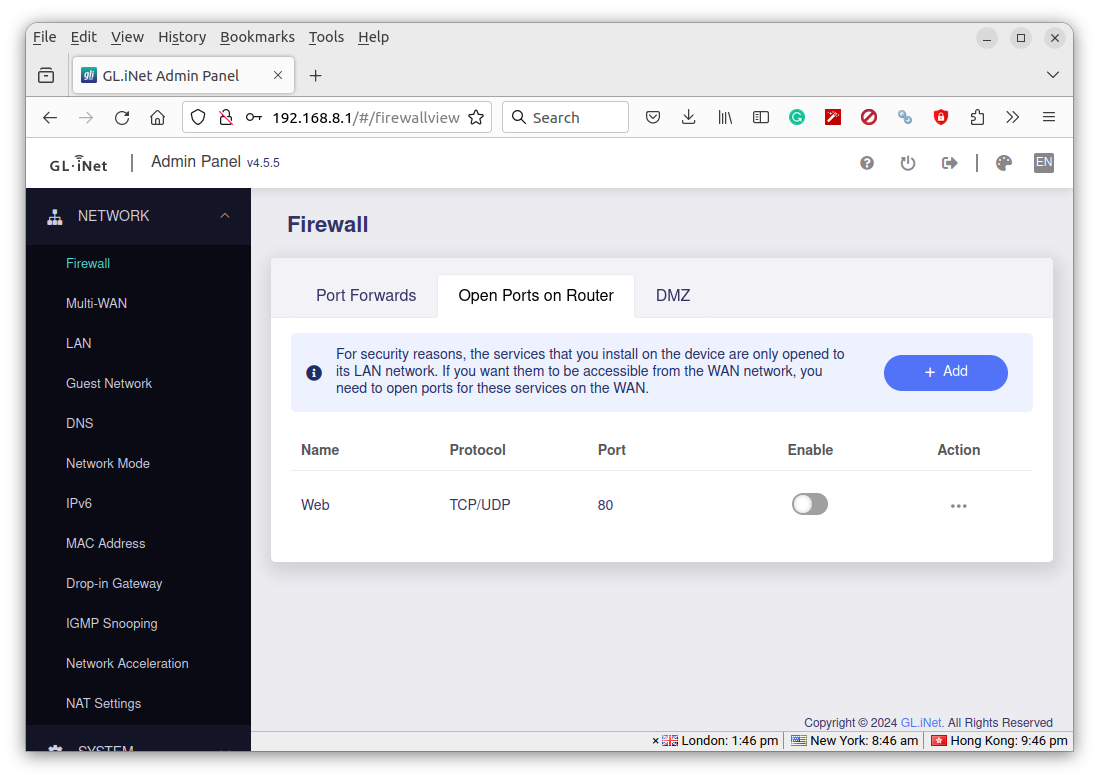 Раздел Network позволяет настроить фаервол, мульти-WAN, LAN, гостевую сеть, DNS, IPv6, NAT, сетевое ускорение и другое.
Раздел Network позволяет настроить фаервол, мульти-WAN, LAN, гостевую сеть, DNS, IPv6, NAT, сетевое ускорение и другое.
В System содержится информация о роутере: GL.iNet Flint 2 работает на OpenWrt 23.05 (или его форке, хотя устройство официально поддерживается ) под Linux 5.15.139 с актуальной прошивкой. Также доступны обновления прошивки, планировщик задач, настройка часового пояса, логи, параметры безопасности, сброс настроек и расширенные настройки через интерфейс LuCi OpenWrt.
Кратко проверена работа сетевого хранилища с USB-накопителем. Flint 2 корректно монтирует разделы NTFS, EXT-4 и exFAT, но не поддерживает BTRFS.
После включения Samba в соответствующей вкладке
и настройки общей папки на разделе EXT-4
ноутбук с Ubuntu 22.04 обнаружил расшаренную папку GL-MT6000 (дважды, причина неизвестна) и позволил подключиться с заданными учетными данными.
Скорость передачи крупного файла с роутера на ноутбук составила ~31.3 МБ/с.
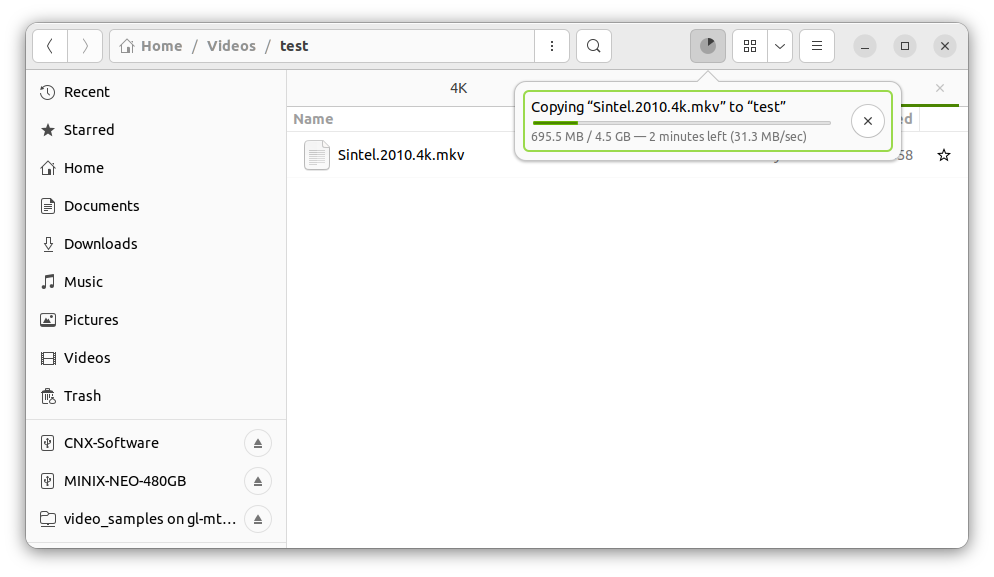 Это довольно медленно для USB 3.0 и накопителя с заявленной скоростью ~95 МБ/с , но функционал работает.
Это довольно медленно для USB 3.0 и накопителя с заявленной скоростью ~95 МБ/с , но функционал работает.
root@GL-MT6000:~# lsusb -t
/: Bus 02.Port 1: Dev 1, Class=root_hub, Driver=xhci-mtk/1p, 20000M/x2
|__ Port 1: Dev 2, If 0, Class=, Driver=uas, 5000M/x2
/: Bus 01.Port 1: Dev 1, Class=root_hub, Driver=xhci-mtk/2p, 480MЗаключение
GL.i.Net Flint 2 (GL-MT6000) – надежный роутер с двумя портами 2.5GbE, четырьмя гигабитными Ethernet, поддержкой WiFi 6 и функциональной панелью управления. Подтверждена отличная производительность 2.5GbE и WiFi 6, а также заявленные 900 Мбит/с для WireGuard VPN (хотя в режиме сервера скорость падает до 834 Мбит/с в одном направлении).
Проблемы, с которыми столкнулись, скорее всего не связаны непосредственно с роутером Flint 2. В частности, возникли сложности с провайдером, блокирующим UDP-трафик (что делает WireGuard недоступным, хотя более медленный OpenVPN может работать), а один из клиентов WireGuard не мог стабильно подключиться к серверу Flint 2 (подключение держалось несколько секунд). Единственным разочарованием стала низкая скорость передачи (~30МБ/с) по SAMBA при использовании USB 3.0 накопителя и гигабитного Ethernet.
Благодарим GL.iNet за предоставленный для обзора роутер GL-MT6000 «Flint 2» AX6000. Устройство доступно за $159 с бесплатной доставкой в фирменном магазине или на Amazon .
Выражаем свою благодарность источнику, с которого взята и переведена статья, сайту cnx-software.com.
Оригинал статьи вы можете прочитать здесь.